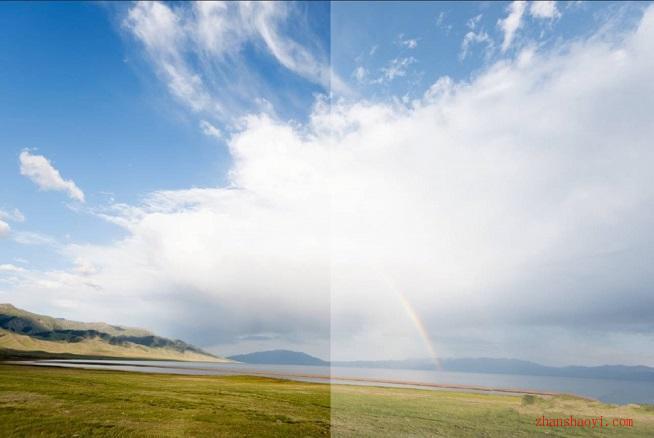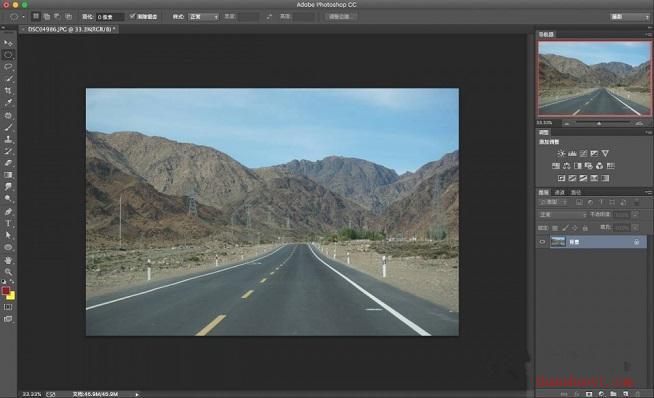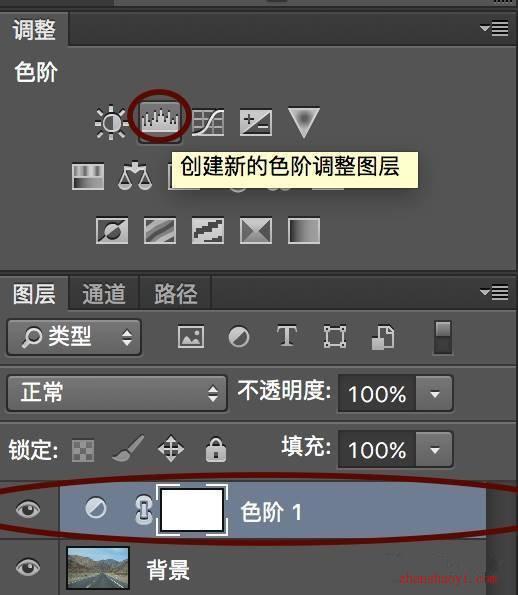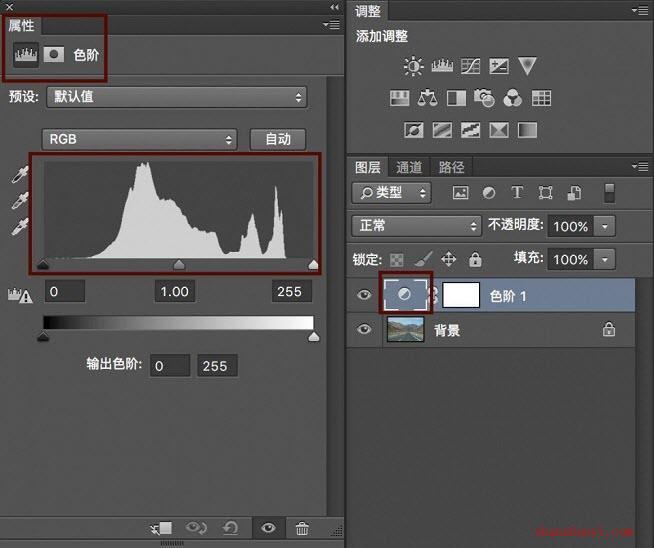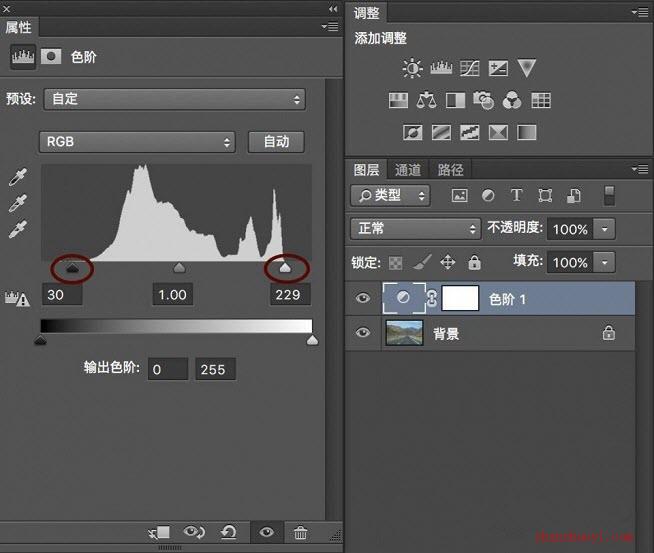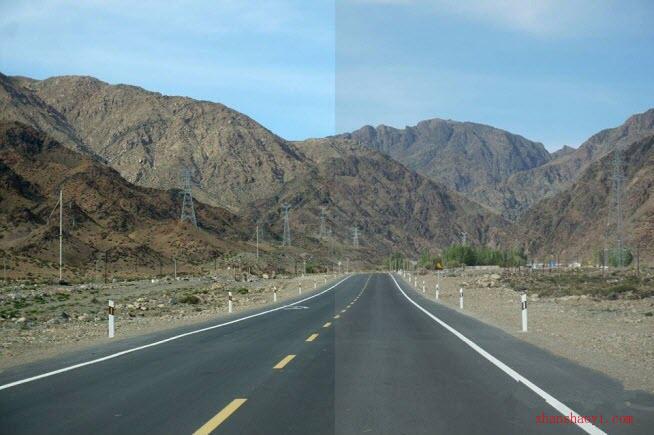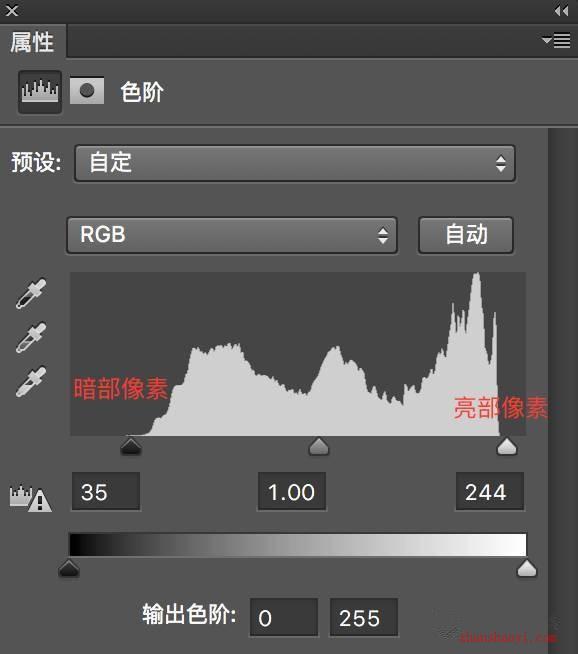很多人喜欢拍照,这不仅是记录生活的一种方式,更是一种爱好,不过很多人可能拍不出那么优秀的照片,只是想让随手拍的照片更加漂亮而已,很多时候我们拍下了很好的瞬间,但是照片却看起来灰蒙蒙的,色彩很淡,远不如亲眼所见。有人可能会考虑使用增加饱和度来解决问题,但是饱和度太高会让照片变得很假。那么在这里,小编教大家一个简单的处理办法,一个只要20秒的小技巧,让你的照片不再灰蒙蒙,变得通透起来!
操作步骤:
1.首先我们用PS打开一张风景照
2.我们在右边的菜单栏找到色阶这个选项,按下后,会出现一个叫做色阶的新图层。
鼠标点击左边红框圈住的长方形虚框,会看到左边这个色阶的属性选项卡组。然后我们会看到左边下方这个红框框,这是直方图,白色的曲线表示有下面有数值,从0到255,我们可以看到这个直方图,0附近和255附近是没有信息的,所有的信息都集中在比较中心的位置。
3.看到左边这个小滑块了吗?将这个小滑块移动到直方图中有信息的地方。
然后我们就会看到后期处理过的照片。
对比一下,是不是很明显呢?
很多照片我们都可以通过这种方式来解决画面不通透的问题。
说完操作流程,我们来讲讲原理,关于色阶这个概念。色阶就是用直方图描述出的整张图片的明暗信息。 直方图左边代表照片较暗的部分,右边代表较亮的部分。黑色滑块代表着照片最黑的地方,白色滑块代表照片最亮的地方,我们要做的是,让照片从最暗到最亮处都有信息分布,照片的直方图呈一个正态分布,照片自然就变得好看了。如果亮部和暗部缺乏信息,那么照片会变得灰蒙蒙的,所以我要挪动滑块,移动到有信息的地方,这样照片就会显得通透起来。
温馨提示:
1、这只是一个很初步很简单的后期处理方法,不够精细。
2、并没有一招吃遍天的后期技法,好的后期处理是多种手法共同完成的。
3、色阶是个很有用的概念,建议多去查查资料,好好研究下,对摄影是很有帮助的。
4、色阶无法对局部曝光进行后期处理,同样也不能很好的解决过曝或者欠曝问题,这个技巧适合于光比不是很大的照片。